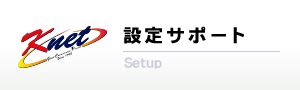
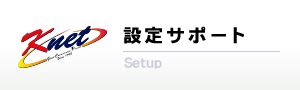
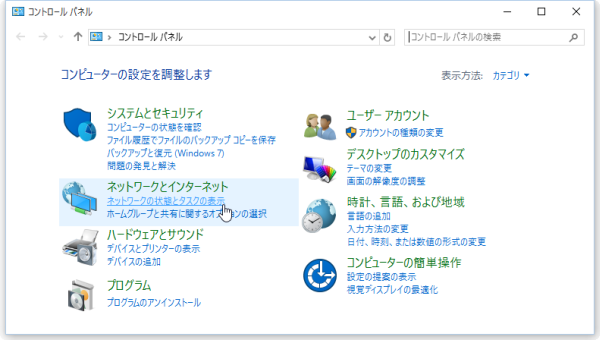
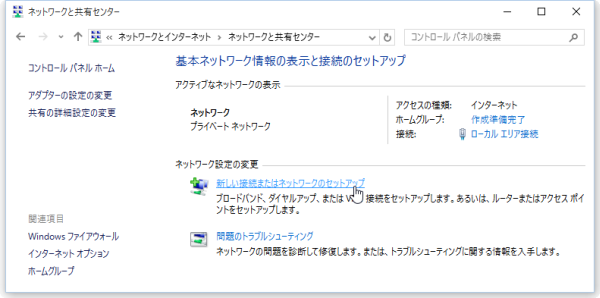
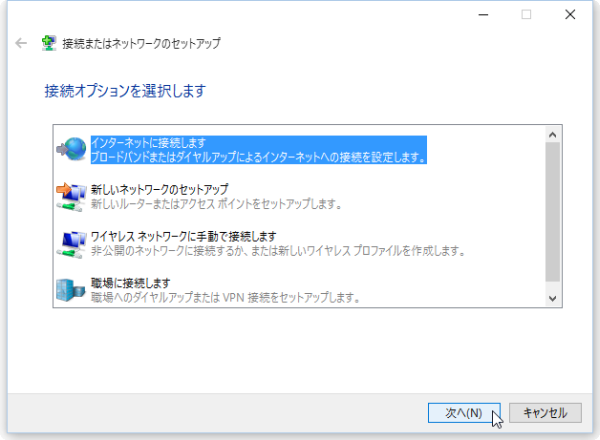
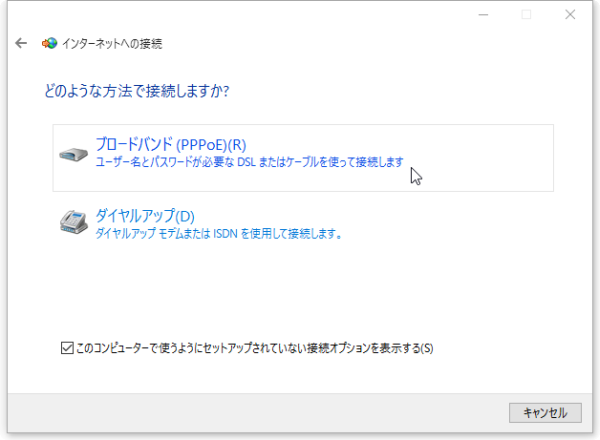
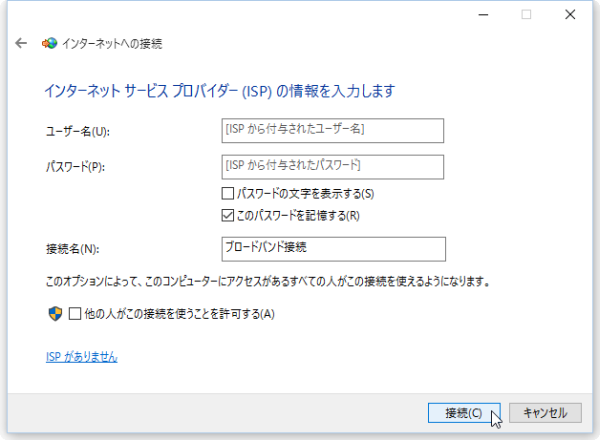
| ユーザー名(U): | [ネットワークID] を入力 ※ネットワークIDについては下記を御覧下さい。 |
|---|---|
| パスワード(P): | [ネットワークパスワード] を入力 ※セキュリティ保護のため、パスワードは (●) で表示されます。 |
| パスワードの文字を表示する(S) | お好みに応じて設定 ※チェックすることでパスワードを確認しながら入力できます (この画面でのみ) 。 |
| このパスワードを記憶する(R) | お好みに応じて設定 |
| 接続名(N): | 任意の名前を入力 |
| 他の人がこの接続を使うことを許可する(A) | お好みに応じて設定 |
| フレッツ光ネクスト ギガファミリー・スマートタイプ フレッツ光ネクスト ファミリー・ギガラインタイプ | k1170XXXXXXXX@n01obb14.vbbnet.jp |
| フレッツ光ネクスト ギガマンション・スマートタイプ フレッツ光ネクスト マンション・ギガラインタイプ | k1170XXXXXXXX@n01obb15.vbbnet.jp |
| フレッツ光ネクスト ファミリー・ハイスピードタイプ | XXXXXXXX@hnf2.knet.ne.jp |
| フレッツ光ネクスト マンション・ハイスピードタイプ | XXXXXXXX@hnm2.knet.ne.jp |
| フレッツ光ネクスト ファミリータイプ | XXXXXXXX@hnf.knet.ne.jp |
| フレッツ光ネクスト マンションタイプ | XXXXXXXX@hnm.knet.ne.jp |
| Bフレッツ ハイパーファミリータイプ Bフレッツ ニューファミリータイプ | XXXXXXXX@bff.knet.ne.jp |
| Bフレッツ ベーシックタイプ | XXXXXXXX@bfb.knet.ne.jp |
| Bフレッツ マンションタイプ | XXXXXXXX@bfm.knet.ne.jp |
| フレッツ光ネクスト ギガファミリー・スマートタイプ フレッツ光ネクスト ファミリー・ギガラインタイプ | k1170XXXXXXXX@n01obb14.vbbnet.jp |
| フレッツ光ネクスト ギガマンション・スマートタイプ フレッツ光ネクスト マンション・ギガラインタイプ | k1170XXXXXXXX@n01obb15.vbbnet.jp |
| フレッツ光ネクスト ファミリー・ハイスピードタイプ | XXXXXXXX@hnf2.ksky.ne.jp |
| フレッツ光ネクスト マンション・ハイスピードタイプ | XXXXXXXX@hnm2.ksky.ne.jp |
| フレッツ光ネクスト ファミリータイプ | XXXXXXXX@hnf.ksky.ne.jp |
| フレッツ光ネクスト マンションタイプ | XXXXXXXX@hnm.ksky.ne.jp |
| ハイパーファミリータイプ ニューファミリータイプ | XXXXXXXX@bff.ksky.ne.jp |
| ベーシックタイプ | XXXXXXXX@bfb.ksky.ne.jp |
| マンションタイプ | XXXXXXXX@bfm.ksky.ne.jp |
| フレッツ光ネクスト ギガファミリー・スマートタイプ フレッツ光ネクスト ファミリー・ギガラインタイプ | k1170XXXXXXXX@n01obb14.vbbnet.jp |
| フレッツ光ネクスト ギガマンション・スマートタイプ フレッツ光ネクスト マンション・ギガラインタイプ | k1170XXXXXXXX@n01obb15.vbbnet.jp |
| フレッツ光ネクスト ファミリー・ハイスピードタイプ | XXXXXXXX@hnf2.kumagaya.or.jp |
| フレッツ光ネクスト マンション・ハイスピードタイプ | XXXXXXXX@hnm2.kumagaya.or.jp |
| フレッツ光ネクスト ファミリータイプ | XXXXXXXX@hnf.kumagaya.or.jp |
| フレッツ光ネクスト マンションタイプ | XXXXXXXX@hnm.kumagaya.or.jp |
| ハイパーファミリータイプ ニューファミリータイプ | XXXXXXXX@bff.kumagaya.or.jp |
| ベーシックタイプ | XXXXXXXX@bfb.kumagaya.or.jp |
| マンションタイプ | XXXXXXXX@bfm.kumagaya.or.jp |